原创DSDT最完整的修改教程
DSDT
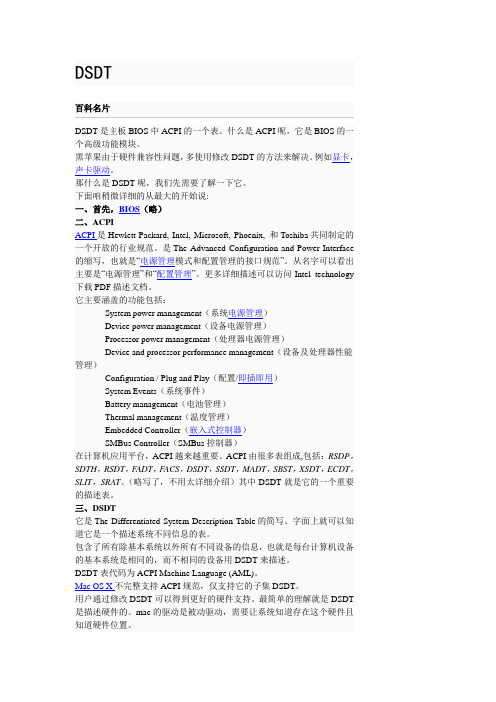
DSDT百科名片DSDT是主板BIOS中ACPI的一个表。
什么是ACPI呢,它是BIOS的一个高级功能模块。
黑苹果由于硬件兼容性问题,多使用修改DSDT的方法来解决。
例如显卡,声卡驱动。
那什么是DSDT呢,我们先需要了解一下它。
下面咱稍微详细的从最大的开始说:一、首先,BIOS(略)二、ACPIACPI是Hewlett-Packard, Intel, Microsoft, Phoenix, 和Toshiba共同制定的一个开放的行业规范。
是The Advanced Configuration and Power Interface 的缩写,也就是“电源管理模式和配置管理的接口规范”。
从名字可以看出主要是“电源管理”和“配置管理”。
更多详细描述可以访问Intel technology 下载PDF描述文档。
它主要涵盖的功能包括:System power management(系统电源管理)Device power management(设备电源管理)Processor power management(处理器电源管理)Device and processor performance management(设备及处理器性能管理)Configuration / Plug and Play(配置/即插即用)System Events(系统事件)Battery management(电池管理)Thermal management(温度管理)Embedded Controller(嵌入式控制器)SMBus Controller(SMBus控制器)在计算机应用平台,ACPI越来越重要。
ACPI由很多表组成,包括:RSDP,SDTH,RSDT,F ADT,F ACS,DSDT,SSDT,MADT,SBST,XSDT,ECDT,SLIT,SRAT。
(略写了,不用太详细介绍)其中DSDT就是它的一个重要的描述表。
三、DSDT它是The Differentiated System Description Table的简写。
FOOBAR2000播DTS的方法(WAV)
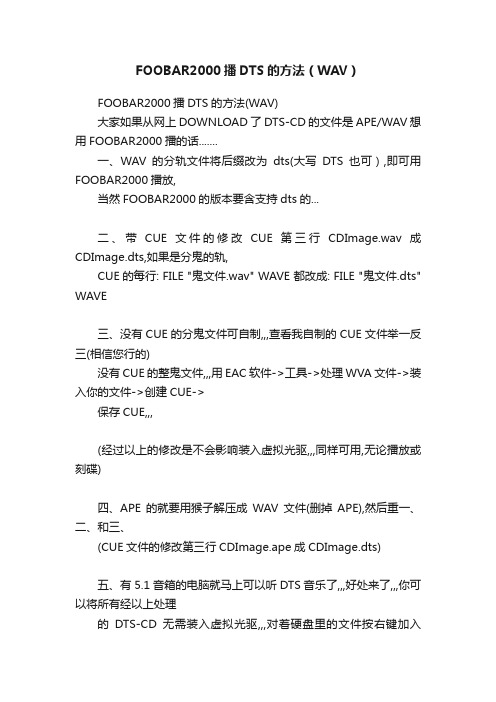
FOOBAR2000播DTS的方法(WAV)FOOBAR2000播DTS的方法(WAV)大家如果从网上DOWNLOAD了DTS-CD的文件是APE/WAV想用FOOBAR2000播的话.......一、WAV的分轨文件将后缀改为dts(大写DTS也可),即可用FOOBAR2000播放,当然FOOBAR2000的版本要含支持dts的...二、带CUE文件的修改CUE第三行CDImage.wav成CDImage.dts,如果是分鬼的轨,CUE的每行: FILE "鬼文件.wav" WAVE 都改成: FILE "鬼文件.dts" WAVE三、没有CUE的分鬼文件可自制,,,查看我自制的CUE文件举一反三(相信您行的)没有CUE的整鬼文件,,,用EAC软件->工具->处理WVA文件->装入你的文件->创建CUE->保存CUE,,,(经过以上的修改是不会影响装入虚拟光驱,,,同样可用,无论播放或刻碟)四、APE的就要用猴子解压成WAV文件(删掉APE),然后重一、二、和三、(CUE文件的修改第三行CDImage.ape成CDImage.dts)五、有5.1音箱的电脑就马上可以听DTS音乐了,,,好处来了,,,你可以将所有经以上处理的DTS-CD无需装入虚拟光驱,,,对着硬盘里的文件按右键加入FOOBAR2000播放列表,,,就像听APE一样几百首,,乱序/随机/乱序专辑/乱序标签,,,你喜欢啦,,,,,,痛快吗?六、无5.1音箱只有2.0或2.1音箱的呢现时只能听到6CH的2个CH(即L+R),,,可怜的 2.0或 2.1音箱最好装入虚拟光驱,用POWERDVD/WINDVD听了,这样用上虚拟扬声器功能也痛快半下吧,,,其实效果也很好的.如果你坚持要用FOOBAR2000播的话,作以下修改啦效果可能没虚拟的好,FOOBAR2000->参数设置->回放->DSP Manager->将右边的"5.1声道转立体声"选向左边这样6鬼都跑不掉.七、如果你试过以上方法OK,,,不想刻碟只想在电脑硬盘上听的话,,,我不反对将其他格式如下3-7类文件装入虚拟光驱用EAC重抓*.WAW改名*.DTS(经过以上的修改是不会影响装入虚拟光驱,,,同样可用,无论播放或刻碟)1. APE + CUE 文件一个APE或多个APE2. WAV + CUE 文件一个WAV或多个WAV3. IMG + CCD + SUB 文件4. NRG 文件5.MDS + MDF 文件6.BIN + CUE + SUB文件7.ISO + CUE 文件8.BWT 文件 (很少见)直此文......望能唤醒抓轨DTS-CD上付的人们,,,,"我们是不喜欢粉红燥音的"分鬼自制CUE例:PERFORMER "张学友"TITLE "Jacky音乐之旅Live演唱会DTS-CD1"FILE "00-序曲.dts" WAVETRACK 01 AUDIOTITLE "序曲"PERFORMER "张学友"FLAGS DCPPREGAP 00:02:00INDEX 01 00:00:00FILE "01-Touch of Love.dts" WAVETRACK 02 AUDIOTITLE "T ouch of Love"PERFORMER "张学友"FLAGS DCPPREGAP 00:02:00INDEX 01 00:00:00FILE "02-Corazon de Melao.dts" WAVETRACK 03 AUDIOTITLE "Corazon de Melao"PERFORMER "张学友"FLAGS DCPPREGAP 00:02:00INDEX 01 00:00:00FILE "03-I Got it Made.dts" WAVETRACK 04 AUDIOTITLE "I Got it Made"PERFORMER "张学友"FLAGS DCPPREGAP 00:02:00INDEX 01 00:00:00FILE "04-Speak Without Words.dts" WAVE TRACK 05 AUDIOTITLE "Speak Without Words" PERFORMER "张学友"FLAGS DCPPREGAP 00:02:00INDEX 01 00:00:00FILE "05-天气这么热.dts" WAVETRACK 06 AUDIOTITLE "天气这么热"PERFORMER "张学友"FLAGS DCPPREGAP 00:02:00INDEX 01 00:00:00FILE "06-如果这都不算爱.dts" WAVE TRACK 07 AUDIOTITLE "如果这都不算爱" PERFORMER "张学友"FLAGS DCPPREGAP 00:02:00INDEX 01 00:00:00FILE "07-我真受伤了.dts" WAVETRACK 08 AUDIOTITLE "我真受伤了"PERFORMER "张学友"FLAGS DCPPREGAP 00:02:00INDEX 01 00:00:00FILE "08-楼上来的声音.dts" WAVE TRACK 09 AUDIOTITLE "楼上来的声音" PERFORMER "张学友"FLAGS DCPPREGAP 00:02:00INDEX 01 00:00:00FILE "09-有病呻吟.dts" WAVE TRACK 10 AUDIOTITLE "有病呻吟" PERFORMER "张学友"FLAGS DCPPREGAP 00:02:00INDEX 01 00:00:00FILE "10-捉迷藏.dts" WAVE TRACK 11 AUDIOTITLE "捉迷藏"PERFORMER "张学友"FLAGS DCPPREGAP 00:02:00INDEX 01 00:00:00FILE "11-这个冬天不太冷.dts" WAVE TRACK 12 AUDIOTITLE "这个冬天不太冷" PERFORMER "张学友"FLAGS DCPPREGAP 00:02:00INDEX 01 00:00:00FILE "12-心如刀割.dts" WAVE TRACK 13 AUDIOTITLE "心如刀割" PERFORMER "张学友" FLAGS DCPPREGAP 00:02:00INDEX 01 00:00:00。
一步一步在winodws制作DSDT全新手教程

一步一步在winodws制作DSDT全新手教程本文的目地乃有鉴于很多新手安装完SL就急着要进SL,但是可以预料的是有99%的人都进不了SL,而是进了五国再来不是乱找kext来试,就是到处找求救,等都弄好了kext,再修dsdt反而变成要砍一些kext.这样等于是绕了个大圈子做事其实制做dsdt的最好时机是在安装完SL后,第一次进入SL之前就弄好第一回合的修补(所谓的第一回合下面会讲解)做好了DSDT再开机进SL,应该会有50%以上的机会能进SL(除非遇到ata类的问题)小提醒:以下所有动做都是在windows下进行,因为您还没能进mac嘛本教程以下包含了:1. dsdt的提取(在windows底下)2. dsdt最基本的修补一.dsdt的提取:方法很简单请先下载acpipatcher )下好后在windows下解开执行cmd.exe 在命令列下我们要提取dsdt(请确定cmd.exe是以管理员身份执行)cd 进到该acpipatcher的目录下找到iasl.exe执行以下命令iasl -g (若非管理员您会无法提取)这时您已经得到了,三个档案以我为例子,我的该目录下生成了DSDT_A0820000.dat (这个就是dsdt.aml)dsdt_A0820000.dsl (这个就是dsdt.dsl)FACP_FACP0949.dat这下省事了,直接就有dsdt.dsl可用了二.dsdt最基本的修补在windows下直接执行acpipatcher (注意: 很多新手都怪acpipatcher无法执行,window xp下请先安装.net 2.0,win7则不用) 这边我们只要跑第一回合的apcipatch如图,只要用到很简单的部份,左半边的最后一项(D/C DSDT),及右半边的第一项(Genera l),所以图不会换页只需照这张图就够了现在我们将刚刚的dsl档加入到acpiptacher中准备修补dsdt选您修补好后要放dsdt.aml的目录(我的是e:\dsdtot)勾选Patch before compile (一定要勾选,否则就不会修补)选compile to AML右半边勾选general下全部选项然后选择您pc的bios厂牌(厂牌要选对,不然可能不能跑)最后按下D/C 这个按纽让它跑起来如果人品够好修补过程没错误(有错的话就上网找求助)修补后产生的dsdt.aml就能拿来用了用bootthink的放在您darwin目录下用变色龙的放osx根目录extra下这已经完成了第一回合的修补了多半能让您免痛的快速进SL至于其它网卡,显卡,声卡的修补由于您需要知道它的硬体位置,一定得等您能进SL后,在mac下用工具ioexploler看所以无法在第一轮就制作。
DSDTSE使用教程
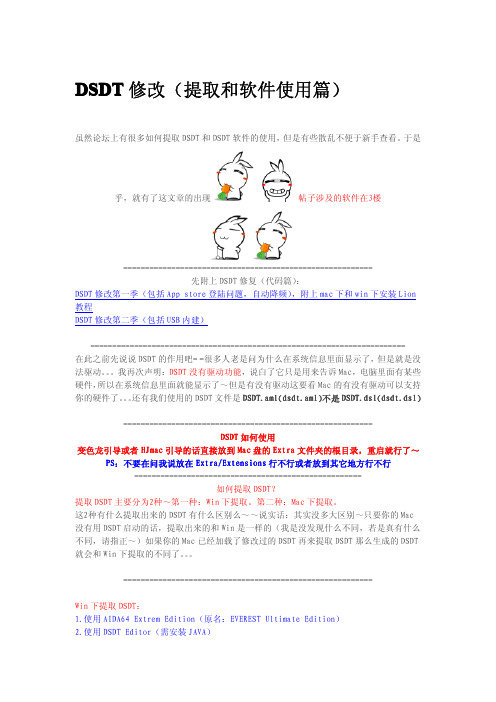
DSDT修改(提取和软件使用篇)乎,就有了这文章的出现帖子涉及的软件在========================================================================在此之前先说说DSDT的作用吧==很多人老是问为什么在系统信息里面显示了,但是就是没法驱动。
我再次声明:DSDT没有驱动功能,说白了它只是用来告诉Mac,电脑里面有某些硬件,所以在系统信息里面就能显示了~但是有没有驱动这要看Mac的有没有驱动可以支持你的硬件了。
还有我们使用的DSDT文件是DSDT.aml(dsdt.aml)不是DSDT.dsl(dsdt.dsl)=========================================================DSDT如何使用变色龙引导或者HJmac引导的话直接放到Mac盘的Extra文件夹的根目录,重启就行了~PS:不要在问我说放在Extra/Extensions行不行或者放到其它地方行不行====================================================如何提取DSDT?提取DSDT主要分为2种~第一种:Win下提取。
第二种:Mac下提取。
这2种有什么提取出来的DSDT有什么区别么~~说实话:其实没多大区别~只要你的Mac没有用DSDT启动的话,提取出来的和Win是一样的(我是没发现什么不同,若是真有什么不同,请指正~)如果你的Mac已经加载了修改过的DSDT再来提取DSDT那么生成的DSDT 就会和Win下提取的不同了。
=========================================================Win下提取DSDT:1.使用AIDA64Extrem Edition(原名:EVEREST Ultimate Edition)2.使用DSDT Editor(需安装JAVA)3.其它(不做讨论)使用AIDA64提取:1.在状态栏空白处右键,如图:2.选择ACPI Tool,如图:3.这时会出现一大堆的信息,我们无视他直接按Save DSDT保存至此我们就把DSDT提取出来了~不过提取出来的DSDT是bin后缀的,自行把后缀改为aml (此时请不要直接拿去用,一般提取出来的DSDT都是有错误的),便可在DSDT Editor软件打开修改了。
使用ACPI_Patcher制作DSDT补丁
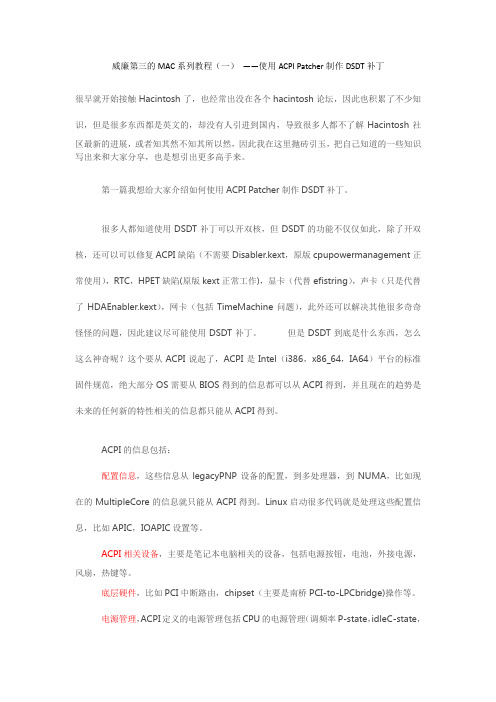
威廉第三的MAC系列教程(一)——使用ACPI Patcher制作DSDT补丁很早就开始接触Hacintosh了,也经常出没在各个hacintosh论坛,因此也积累了不少知识,但是很多东西都是英文的,却没有人引进到国内,导致很多人都不了解Hacintosh社区最新的进展,或者知其然不知其所以然,因此我在这里抛砖引玉,把自己知道的一些知识写出来和大家分享,也是想引出更多高手来。
第一篇我想给大家介绍如何使用ACPI Patcher制作DSDT补丁。
很多人都知道使用DSDT补丁可以开双核,但DSDT的功能不仅仅如此,除了开双核,还可以可以修复ACPI缺陷(不需要Disabler.kext,原版cpupowermanagement正常使用),RTC,HPET缺陷(原版kext正常工作),显卡(代替efistring),声卡(只是代替了HDAEnabler.kext),网卡(包括TimeMachine问题),此外还可以解决其他很多奇奇怪怪的问题,因此建议尽可能使用DSDT补丁。
但是DSDT到底是什么东西,怎么这么神奇呢?这个要从ACPI说起了,ACPI是Intel(i386,x86_64,IA64)平台的标准固件规范,绝大部分OS需要从BIOS得到的信息都可以从ACPI得到,并且现在的趋势是未来的任何新的特性相关的信息都只能从ACPI得到。
ACPI的信息包括:配置信息,这些信息从legacyPNP设备的配置,到多处理器,到NUMA,比如现在的MultipleCore的信息就只能从ACPI得到。
Linux启动很多代码就是处理这些配置信息,比如APIC,IOAPIC设置等。
ACPI相关设备,主要是笔记本电脑相关的设备,包括电源按钮,电池,外接电源,风扇,热键等。
底层硬件,比如PCI中断路由,chipset(主要是南桥PCI-to-LPCbridge)操作等。
电源管理,ACPI定义的电源管理包括CPU的电源管理(调频率P-state,idleC-state,throttingT-state),设备电源管理(D-state),系统电源管理(Suspend-to-Ram,Suspend-to-Disk, power off)等。
Windows下无需BIOS文件,使用Everest和ACPI Patcher轻松生成dsdt.aml
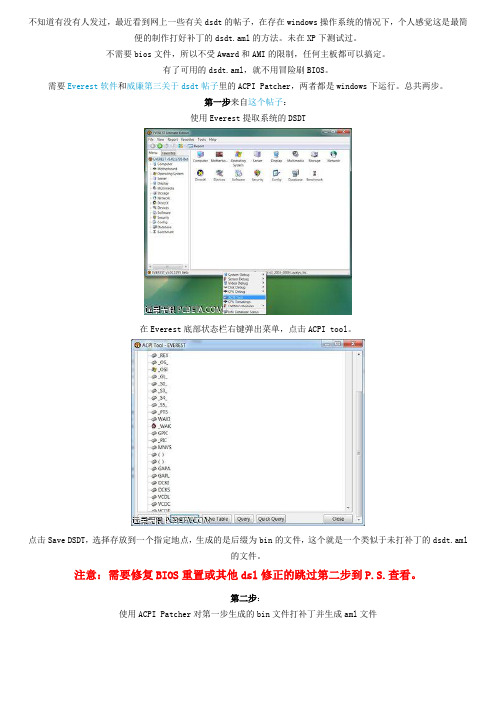
不知道有没有人发过,最近看到网上一些有关dsdt的帖子,在存在windows操作系统的情况下,个人感觉这是最简便的制作打好补丁的dsdt.aml的方法。
未在XP下测试过。
不需要bios文件,所以不受Award和AMI的限制,任何主板都可以搞定。
有了可用的dsdt.aml,就不用冒险刷BIOS。
需要Everest软件和威廉第三关于dsdt帖子里的ACPI Patcher,两者都是windows下运行。
总共两步。
第一步来自这个帖子:使用Everest提取系统的DSDT在Everest底部状态栏右键弹出菜单,点击ACPI tool。
点击Save DSDT,选择存放到一个指定地点,生成的是后缀为bin的文件,这个就是一个类似于未打补丁的dsdt.aml的文件。
注意:需要修复BIOS重置或其他dsl修正的跳过第二步到P.S.查看。
第二步:使用ACPI Patcher对第一步生成的bin文件打补丁并生成aml文件选择DSDT Patch这个菜单,指定源文件为上述的bin文件,再指定一个输出路径,点击Patch AML即可。
找到生成的aml文件,将其改名为dsdt.aml,即可复制到苹果系统的根目录下使用,我一般将它的ownership改为0:0(root:wheel)。
P. S. 关于修复BIOS重置及其他出错信息我的情况是不需要更正.如果你的dsdt需要修正,可以使用ACPIPatcher的D/C DSDT菜单项将第一步的bin文件先decompile为dsl文件编辑好之后,仍然使用D/C DSDT菜单项将该dsl文件打补丁并编译为aml文件. 注意,如下图中所示,一定要勾上左侧窗口里的Patch before compile,否则右边所有的patch选项不起作用。
BIOS重置的修订是找到RTC段,将//length之前的一个值改为0x02,详情见youminbuluo的帖子。
对于其他出错信息,当你编译为aml文件,如果不成功,请在ACPI Patcher左下角的窗口里查看出错信息。
手把手教你如何提取自己主板的DSDT
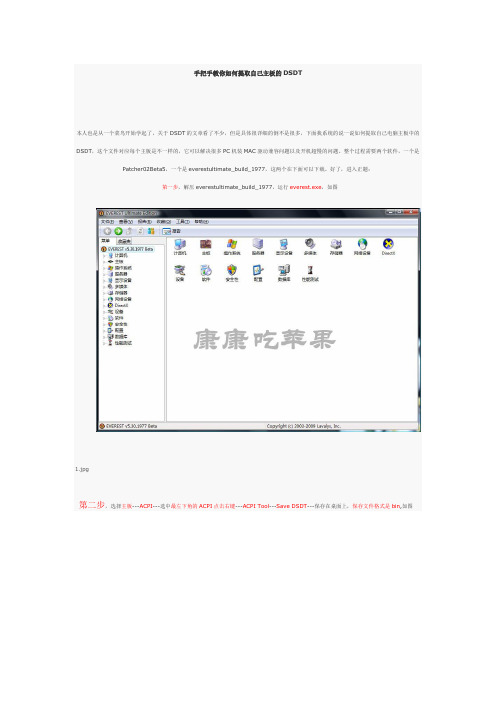
手把手教你如何提取自己主板的DSDT
本人也是从一个菜鸟开始学起了,关于DSDT的文章看了不少,但是具体很详细的倒不是很多,下面我系统的说一说如何提取自己电脑主板中的DSDT,这个文件对应每个主板是不一样的,它可以解决很多PC机装MAC驱动兼容问题以及开机超慢的问题。
整个过程需要两个软件,一个是Patcher02Beta5,一个是everestultimate_build_1977,这两个在下面可以下载。
好了,进入正题:
第一步,解压everestultimate_build_1977,运行everest.exe,如图
1.j pg
第二步,选择主板---ACPI---选中最左下角的ACPI点击右键---ACPI Tool---Save DSDT---保存在桌面上,保存文件格式是bin,如图
2.j pg
第三步,得到文件如图:
3.j pg
第四步,解压Patcher02Beta5,打开ACPI Patcher.exe,如图
企鹅王企鹅.jpg
第五步,选择DSDT Patch,第一个选择刚才生成的bin文件,第二个选择需要放入的路径,Force DSDT compilation一定要勾选。
最后点击Patch AML,即可得到f ixeddsdt.aml这个文件,只需把f ixeddsdt名字改为DSDT即可,如图
4.j pg
以上就把自己的DSDT制作好了,但是有时候也会出现问题,这就要对应自己的硬件选择对应的补丁,Patcher02Beta5左边有对应的补丁,不
会的看一看威廉出的教程。
本文就介绍完毕。
2019年DSDT的入门知识
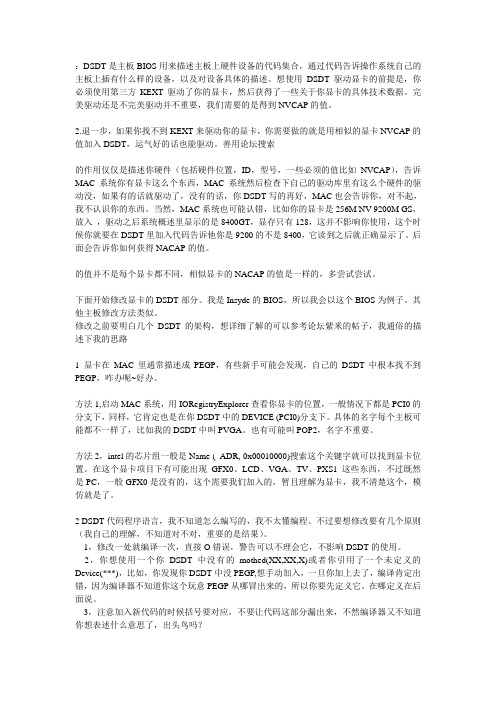
:DSDT是主板BIOS用来描述主板上硬件设备的代码集合,通过代码告诉操作系统自己的主板上插有什么样的设备,以及对设备具体的描述。
想使用DSDT驱动显卡的前提是,你必须使用第三方KEXT驱动了你的显卡,然后获得了一些关于你显卡的具体技术数据。
完美驱动还是不完美驱动并不重要,我们需要的是得到NVCAP的值。
2.退一步,如果你找不到KEXT来驱动你的显卡,你需要做的就是用相似的显卡NVCAP的值加入DSDT,运气好的话也能驱动。
善用论坛搜索的作用仅仅是描述你硬件(包括硬件位置,ID,型号,一些必须的值比如NVCAP),告诉MAC系统你有显卡这么个东西,MAC系统然后检查下自己的驱动库里有这么个硬件的驱动没,如果有的话就驱动了,没有的话,你DSDT写的再好,MAC也会告诉你,对不起,我不认识你的东西。
当然,MAC系统也可能认错,比如你的显卡是256M NV 9200M GS,放入,驱动之后系统概述里显示的是8400GT,显存只有128,这并不影响你使用,这个时候你就要在DSDT里加入代码告诉他你是9200的不是8400,它读到之后就正确显示了。
后面会告诉你如何获得NACAP的值。
的值并不是每个显卡都不同,相似显卡的NACAP的值是一样的,多尝试尝试。
下面开始修改显卡的DSDT部分。
我是Insyde的BIOS,所以我会以这个BIOS为例子。
其他主板修改方法类似。
修改之前要明白几个DSDT的架构,想详细了解的可以参考论坛紫米的帖子,我通俗的描述下我的思路1 显卡在MAC里通常描述成PEGP,有些新手可能会发现,自己的DSDT中根本找不到PEGP,咋办呢~好办。
方法1,启动MAC系统,用IORegistryExplorer查看你显卡的位置,一般情况下都是PCI0的分支下,同样,它肯定也是在你DSDT中的DEVICE (PCI0)分支下。
具体的名字每个主板可能都不一样了,比如我的DSDT中叫PVGA。
也有可能叫POP2,名字不重要。
完美解码设置教程(快速入门篇)_修订版

方案三:使用默认方案【即“默认设置(推荐)”】。新版本(PureCodec 20091225)作了一些调整,默认方案也更加完美了!
PS:1.以上3套方案播放EVO格式的文件,声音有点问题!
——测试文件:宁静号-MAININTRO.EVO(130M;1分零3秒;1920 x 1080)。
——RealPlayer10的cook.dll见附件5!
方法2:启动KMPlayer→按一下快捷键F2,进入KMPlayer的参数选项中(当然,也可用鼠标操作进入)→单击一下“媒体ㄧ解码器ㄧ滤镜”→在右边的“DirecShow”中把“MMST://”后面的“.RMVB.RM”删除→关闭。
——视频文件在容量较大的文件夹中。
3.支持蓝光ISO映像的虚拟光驱:
(1)VirtualCloneDrive5432(或更新的版本)
(2)Daemon Tools Lite(V4.12.3以上的版本)
(3)其他(如“酒精”等)
4.目前,完美解码可以播放蓝光ISO的视频文件,但是还不支持它的导航菜单等东西。
4.安装 Realplayer11 或者Realplayer SP(12)以后,用 Kmplayer、PotPlayer 播放 RM 或 RMVB 格式的视频文件会不正常(没有声音,甚至图像也无法显示),这是解码冲突的问题。解决方法如下:
方法1:把RealPlayer10 的 cook.dll文件(版本号为10.0.0.2313或10.0.0.3400等), 放到“C:\Program Files\Common Files\Real\Codecs ” 中,替换掉RealPlayer11的cook.dll(版本号为10.0.1.332等) 即可!
DSDTSE简易教程
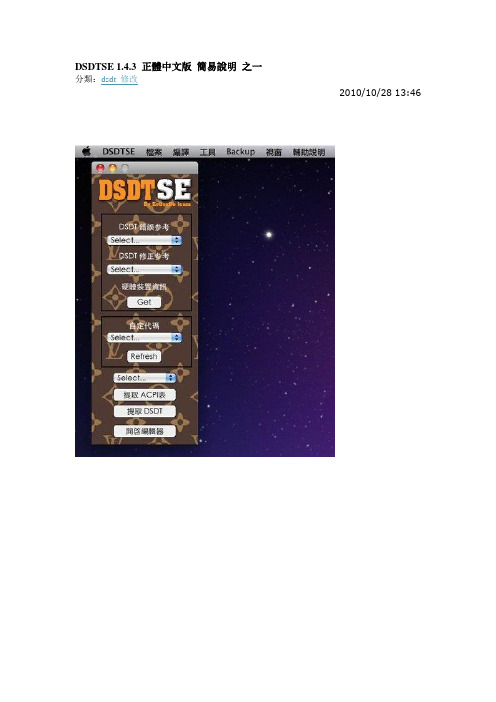
DSDTSE 1.4.3 正體中文版簡易說明之一分類:dsdt 修改2010/10/28 13:46dsdt 的修改軟體之前有介紹WIN版軟體ACPI Pather 今天來介紹Mac版軟體DSDTSE DSDTSE 官網功能很強大可惜只有英文/ 西班牙語言於是乎小弟就手賤給它中文化(簡/ 繁都支援)前言:1.中文化部份可能不是很完善.主要是讓看到英文顯示.... 就止步的朋友..... Orz能簡單的操作這個工具2.LV 主題是我改的如不喜歡.... 可將中文包放到你原來官網下載的DSDTSE裡面路徑如下:下載開始:主面板介紹:A 這裡有轉譯失敗提示的修改方法B 運用於黑蘋果的修改寫法C 硬體位置idD 自定代碼部份..... 後面再補充E 提取檔案要先選擇檔案類型 .不然後會出現如下的提示窗口F 這個最簡單就是提取主機的dsdt檔G 打開轉譯器面板接下來就是操作1. 假設我沒事先在WIN之提取dsdt直接點“ 提取DSDT" // 或是用E 的方法.也可獲得2.我已經有dsdt.aml 或者從網路上下載別人製作好的可以直接打開它進行觀看3. 我們有了dsdt.aml 檔之後就是要進行修改我們可以直接在視窗之下修改/ 轉譯4. 也可以用G的方式開啓轉譯器視窗下操作修改可選擇直接轉成aml檔DSDTSE 1.4.3 正體中文版簡易說明之二分類:dsdt 修改2010/10/29 12:50 接下來.來介紹些簡單方便的功能我採“提取DSDT “ 方式透過右側工具欄的運用配合這裡就我直接來進行修改...... 過程中就會介紹右側工具欄的功能首先主面板開啓"DSDT 修正參考" 這項由於dsl 無法添加中文註解..自帶的英文說明圖片,我就不翻譯了直接說明操作01. 這段代碼是往後我們添加如:音.顯.網...等等所必須的可添加於開頭第一個左中括號之後接下來.基本修正.由於主機版/BIOS 廠商緣故 .也許選項的命名.會不同或者原生就有幫我們添加了.只需從這裡快速尋找_WAK 部份:在最後的右中括號之前添加一段再來是HPET 改成我的P55 的RTC 是無須修改其他主機板如須修改其他具體要修改可參考這個然後進行修改或者參考我添加的自定義代碼DSDTSE正體中文版1.4.3 簡易說明之三分類:dsdt 修改2010/11/03 01:47 運用一:音效改法原本888 改889你是想改889就能出現16進制的值再將它寫入0x79,0x03,0x00,0x00運用二:網路下載高手修改好的dsdt.aml ( 可是我想改顯卡名稱)如:以9400-1G 改GTS 250-512M 例子填入你想改的型號如:GeForce GTS 250 將它寫入“ ” 裡面再算出實際數字"rom-revision" 這項與上方方法一樣就不重覆啦運用三:網卡具體型號沒修改之下:我們只需打開“硬體裝置資訊”就能查出網卡具體ID 位址PEX1打開你的DSDT 搜尋PEX1PEX1 最後右中刮號之前添加顯示如下:或著你想要顯示類型:乙太網路控制器.............“中文”顯示如下:運用三:PCI卡可顯示(一般運用於無線網卡) 查出具體ID位址PEX3打開你的DSDT 搜尋PEX3PEX3 最後右中刮號之前添加顯示如下:接下來是其他運用。
修改DSDT仅打补丁教程(windows)
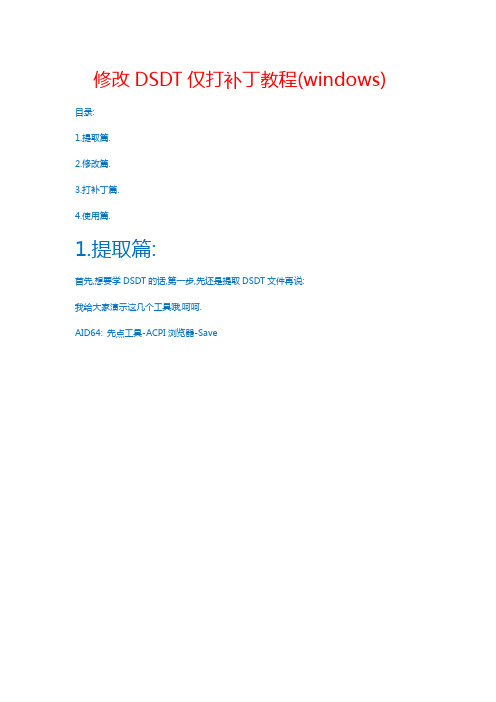
修改DSDT仅打补丁教程(windows) 目录:1.提取篇.2.修改篇.3.打补丁篇.4.使用篇.1.提取篇:首先,想要学DSDT的话,第一步,先还是提取DSDT文件再说:我给大家演示这几个工具哦,呵呵.AID64: 先点工具-ACPI浏览器-SaveDSDT,然后然后,保存为:最后点保存按钮,就完成了哦,保存地址:盘符:/Mac DSDT && SSDT/ACPI_DSDT里哦.(要自己创造文件夹哦.)这就是AID64提取过程,AID64工具马上就发过来哦.接着,在DSDT Editor V0.8提取DSDT过程:这么简单,那就是File-Extract DSDT哦.DSDT Editor界面:提取后,点DSDT Editor里的iASL-Compile(编译)编译:第一次可以点Fix errors,第二次只有自己修改哦.修改后,再来Compile哦,直到修改成功为止,才能保存哦.修改没得Error之后,才能保存哦.保存为:Save AML as.....保存界面:保存地址:盘符:/Mac DSDT && SSDT/DSDT接下来,提取SSDT了哦:AID 64:工具-ACPI 浏览器-Save T able 里的有SSDT @ 开头的哦. 保存界面:如果SSDT是bin或者DSDT是bin的话,去改后催名为.aml哦.这是我常用的工具哦.其实,提取DSDT的工具很多哦,如:everestultimate工具,DSDT SE,DSDT Fetcher 此DSDT SE windows版很难哦.提取DSDT和SSDT就完成哦.2.修改篇:先去修改的,可以去:地址:/forum.php?mod=viewthread&tid=1020621/forum.php?mod=viewthread&tid=1020621 /viewthread-1277786-1-1.html/forum.php?mod=viewthread&tid=1084354 /viewthread-748485-1-1.html/viewthread-1475332-1-1.html/viewthread-1474471-1-1.html这几个之后,修复错误过去了哦.3.打补丁篇:此时,我们修改完了,保存完了,放在引导旁边,结果,什么都没有驱动哦.所以说呢,要先开始打补丁哦.1.DSDT Editor v0.8:点Patch-Open....,然后,找.txt以内的补丁,点2哈,patch界面出来哦:然后,点Apply按钮哦.补丁是不是打出来了哦,但是,有些打补丁之后,会出错误了哦.保存之后,就可以,出现打补丁的地址哦,也就是不是很有用啊?呵呵.所以说呢,我们还是保存DSDT文件哦,保存在当前的DSDT的文件哦.呵呵.那好,可是,DSDT文件的怎么使用呢,请在”4.使用篇”里讲解哦.4.使用篇:呵呵,其实,怎么使用呢,一些新手怎么用DSDT文件都不晓得的,但是,我给你指出来放在的地址哦.1.chameleon:放在Mac盘的Extra文件夹的根目录下面,然后重启并用-v -f参数试试,如果出现五国,请还是把DSDT文件删除,在修改错误一下,然后保存,再来放在放DSDT文件的地方哦,然后重启,就当前的操作,如果没有五国并顺利进去了的,可不可以用哦,如果可以用,恭喜你,可以完美某个驱动哦,呵呵,还有,SSDT文件也可以放在Extra文件夹根目录哦,跟放DSDT 的地方一样哦.呵呵,chameleon的讲解完了,呵呵.接着,讲clover引导的放DSDT和SSDT的地方指点哦,clover引导:DSDT和SSDT存放的地方的路径:/EFI/CLOVER/ACPI/patched里面的根目录哦,必须放没得错误和打了补丁的DSDT文件哦,不然,就出现五国哦,呵呵.好了,今天在四个方面里讲解了怎么提取,修改错误,打补丁,以及怎么使用DSDT和SSDT文件哦,我由于在两天里写了,所以说呢,想讲(黑苹果/Mac OS/白苹果)版的DSDT教程,如果我有时间的话,肯定会写(黑苹果/Mac OS/白苹果)版的DSDT教程的话,那就只能麻烦大家了,因为讲两个版本哦,呵呵.如果有错误之处,大家可以指出本教程的缺点哦,呵呵.今天,我们该说再见的时候,我们说:你们在DSDT的路途中祝你成功,大家再见,拜拜!注:DSDT有错误的话,必须改,但SSDT,如果有错误的话,更要改哦,呵呵.在DSDT里,如果有错误的话,不能保存哦,我们就把话说到这里哦,。
原创DSDT最完整的修改教程
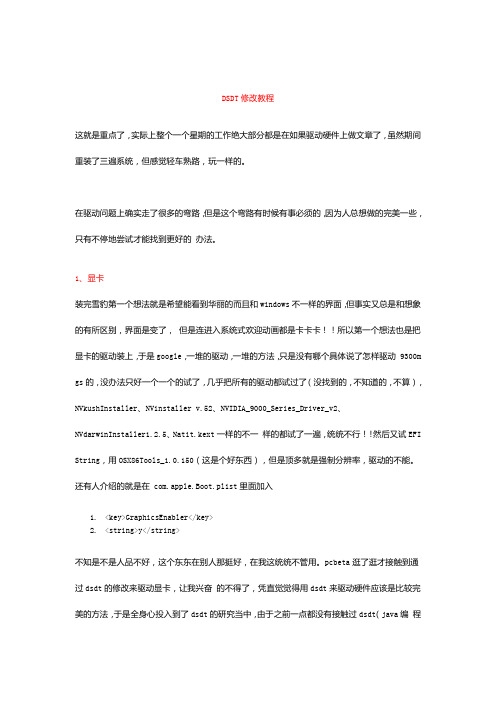
DSDT修改教程这就是重点了,实际上整个一个星期的工作绝大部分都是在如果驱动硬件上做文章了,虽然期间重装了三遍系统,但感觉轻车熟路,玩一样的。
在驱动问题上确实走了很多的弯路,但是这个弯路有时候有事必须的,因为人总想做的完美一些,只有不停地尝试才能找到更好的办法。
1、显卡装完雪豹第一个想法就是希望能看到华丽的而且和windows不一样的界面,但事实又总是和想象的有所区别,界面是变了,但是连进入系统式欢迎动画都是卡卡卡!!所以第一个想法也是把显卡的驱动装上,于是google,一堆的驱动,一堆的方法,只是没有哪个具体说了怎样驱动 9300m gs的,没办法只好一个一个的试了,几乎把所有的驱动都试过了(没找到的,不知道的,不算),NVkushInstaller、NVinstaller v.52、NVIDIA_9000_Series_Driver_v2、NVdarwinInstaller1.2.5、Natit.kext一样的不一样的都试了一遍,统统不行!!然后又试EFI String,用OSX86Tools_1.0.150(这是个好东西),但是顶多就是强制分辨率,驱动的不能。
还有人介绍的就是在 com.apple.Boot.plist里面加入1.<key>GraphicsEnabler</key>2.<string>y</string>不知是不是人品不好,这个东东在别人那挺好,在我这统统不管用。
pcbeta逛了逛才接触到通过dsdt的修改来驱动显卡,让我兴奋的不得了,凭直觉觉得用dsdt来驱动硬件应该是比较完美的方法,于是全身心投入到了dsdt的研究当中,由于之前一点都没有接触过dsdt(java编程还是会的),只能在网上找方法然后依葫芦画瓢,但是开始根本不知道从何入手,比较简单的方法就是威廉的acpi patch,但是又不支持我这个类型的bios,只能手动修改!彷徨中一个大侠的出现让我看到了曙光,[url=space.php?uid=487636]xchobits[/url] 大侠把他自己的dsdt 文件给了我,因为我们的本子都是差不多的,我把他的dsdt.aml放入drawn文件夹下后,奇迹出现了,透明效果一下出来了,高兴的不得了!!!甚至安装了legacyHDA后,声卡也出声了!!!但问题也接踵而来,就是每次进系统时总是先要五国一次,然后强制重启就能正常进入,郁闷的不得鸟!!我分析,毕竟我的硬件不完全就是他的硬件,是不是某些地方的不同导致了五国,于是我决定自己修改dsdt!!==========================================================2、DSDT首先要把xchobits的 aml文件反编译,干吗?学习!!下载了iasl-win-20080729,反编译命令1.2.iasl -d dsdt.aml得到dsdt.dsl 文件,一开始我一直用写字板编辑,后来发现用UltraEdit-32相当的方便,在视图里面选择查看方式选择perl,看到左边的加号了,确保了每个{}都不会错,大大降低了出错的几率。
修改DSDT文件详细步骤,新手必看,附带全部工具,图文并茂超详细。

今天给大家说一下DSDT文件怎么修改。
据说修改DSDT文件可以驱动显卡和声卡,介于很多小鸟不知道怎么修改DSDT文件和不知道如何提取自己硬件文件。
所以我才出这个帖子。
方便其它小鸟研究和学习,我就先给大家引导一下。
我希望你们能驱动成功,我祝你们好运。
下面我们先来做准备工作,我要做准备工作的话需要准备好多软件,当然这些软件我会提供给大家,所以你们不用满世界去找了,尤其是小鸟。
都在附件里,我们先说一下我们要准备的东西。
1.硬件检测工具AID64 很多人说是要用EVEREST其实都是一个东西,只不过以前这个软件是叫EVEREST现在改名了,叫AID642.硬件检测工具 GPU-Z3.DSDTFixer用来修复MAC错误警告的自动修复工具。
4.Ubuntu 这个很多新闻不知道是啥,这个是linux操作系统的一个分支。
很不错的官方下载地址:/getubuntu/download/迅雷离线下载 I386 CD版:/d/WNBFDEYTVXLY迅雷离线下载64位DVD版:/d/WEJFSCUJEABP请各位自己自行下载。
这个系统我们用来提取声卡的驱动文件。
好了。
我们开始准备了。
5。
iDSDT这个我之前已经发布了。
是中文版的,而且里面已经附带了中文的说明文档,请仔细看。
到这里下载:/viewthread-996143-1-1.html步骤开始第一步:启动AID64AID64启动之后选择主板-》BIOS-》在软件底部鼠标右键,ACPI Tool-》弹开新窗口选择 Save DSDT提取主板BIOS文件保存为.aml格式的第二步:提取显卡的BIOS文件使用AID64或GPU-Z提取显卡的BIOS文件保存为扩展名rom的文件。
步骤和提取主板的相同,这里不上图了。
只写步骤。
选择显示设备-》PCI/AGP视频-》在软件底部鼠标右键,ACPI Tool-》弹开新窗口选择 Save DSDTOK。
前两步完事了。
我们开始提取声卡的文件。
新手2天折腾黑苹果 i5+H55+GTX460 东皇10
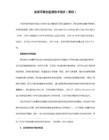
三方面
(上面那个帖子的第二个方法我试了 没有效果)
我1,2都做了之后 怎么也没有效果 我看见论坛里有人变色龙直接就能驱动的 真是羡慕
那没有办法 只能接触棘手的DSDT了
DSDT我本来是很恐惧的 因为看上去很复杂 很深奥 其实不然 看一看教程贴 看一看介绍 就能基本解决问题
二:因为我的电脑磁盘容量比较大 分区很多 所以在变色龙引导界面时 选择非常多 那到底哪个才能进入win7呢 其实并不是装系统的C盘 而是系统保留盘 我猜测win7应该是把相关boot文件放到里面 防止被破坏 所以我就把系统保留盘的名称改为win7 然后别的盘在变色龙设置中全部隐藏 这样的话 引导界面就很清爽 选择也很简洁了
我先没有管显卡驱动 我先安装变色龙for mac最新版 这样以后就不用引导盘了
最新版变色龙连接:/viewthread.php?tid=798769&highlight=
关于变色龙 我有两个经验 希望能够帮到大家:
一:变色龙引导界面文字花屏问题 就是因为磁盘名称为中文 比如“本地磁盘"或者”软件盘“ 等等 我们就进win7把这些改成英文 可是 很多人改了发现还是有花屏 为什么呢 因为有个盘还是中文的 但是我们在win7的我的电脑中是看不到的 就是”系统保留“盘 我们就需要右键我的电脑 管理 磁盘管理 进行修改 改完再重启 是不是就没有花屏了?
1.安装10.6.5
2.处理引导(变色龙 for mac)和驱动
3.升级10.6.7
4.处理USB内建和睡眠
------------------------------------------------------------------------------------------------------------------------------------
DSDT提取、修改等基础视频教程...
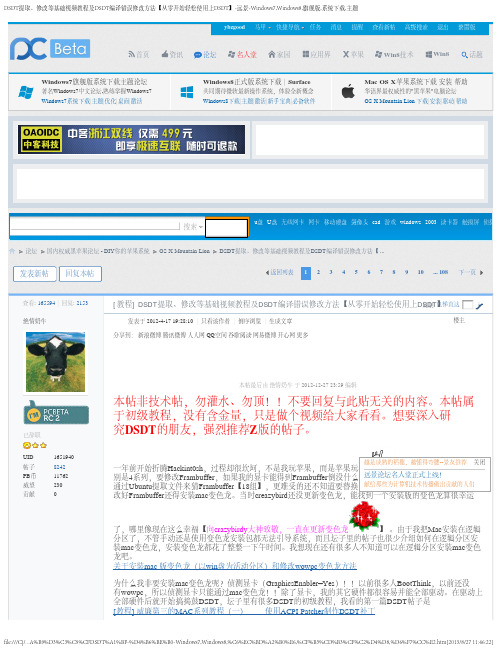
论坛你的苹果系统OS X Mountain Lion 首页资讯论坛名人堂家园应用界苹果Win8Win8话题
搜索下一页返回列表已辞职,过程却很坎坷,不是我玩苹果,而是苹果玩我。
当时倒没什么,可我那破卡得不到任何信息,还要还没更新变色龙,能找到一个安装版的变色龙算很幸运大神致敬,一直在更新变色龙】分区了,不管手动还是使用变色龙安装包都无法引导系统,而且坛子里的帖子也很少介绍如何在逻辑分区安
马甲 快捷导航 远景论坛名人堂正式上线!越是成熟的稻穗,越懂得弯腰true
虽说是视频教程,但也写了这么多文字。
错误,但一不小心录长了。
另外个人能力有限,视频演示之内容可能有
:DSDT Editor.zip 文档下载: DSDT
usbtopc xiZhee
使用道具已辞职
使用道具已辞职
DSDT dsdt.aml.zip
:我的显卡通过ATY_Init.kexy
使用道具已辞职
使用道具
使用道具最低配置&最佳体验
使用道具
使用道具
使用道具使用道具使用道具
使用道具Mac小白鼠一枚
使用道具
使用道具Way
使用道具使用道具使用道具使用道具
在做第一步修复时出现了这个画面请指点谢谢
使用道具
帖子直接跑到
忙
回复使用道具评分举报
怎么改ssdt.aml.zip
使用道具
下一页
返回列表
商务合作信息举报关于景腾职位招聘。
搞定声卡,修改DSDT+legacyHDA解决声卡驱动,用上原版AppleHDA
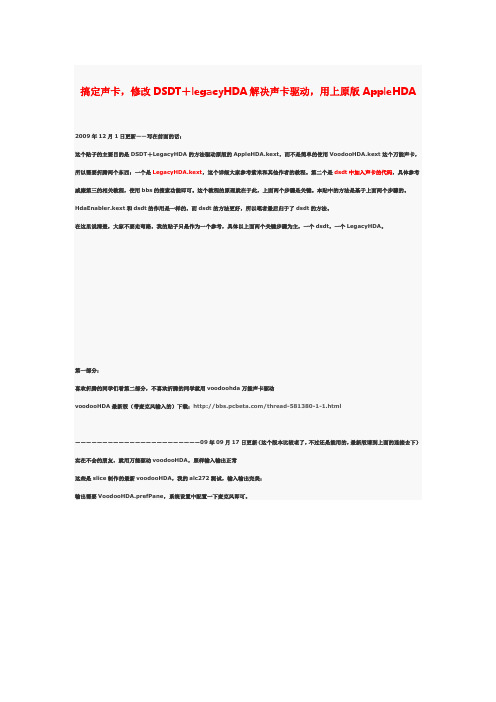
搞定声卡,修改DSDT+legacyHDA解决声卡驱动,用上原版AppleHDA2009年12月1日更新——写在前面的话:这个贴子的主要目的是DSDT+Legac yHDA的方法驱动原版的AppleHD A.kext,而不是简单的使用VoodooHD A.kext这个万能声卡,所以需要折腾两个东西:一个是LegacyHD A.kext,这个详细大家参考紫米和其他作者的教程。
第二个是dsd t中加入声卡的代码,具体参考威廉第三的相关教程,使用bbs的搜索功能即可。
这个教程的原理就在于此,上面两个步骤是关键。
本贴中的方法是基于上面两个步骤的。
HdaEnabler.kext和dsd t的作用是一样的,而dsd t的方法更好,所以笔者最后归于了dsd t的方法。
在这里说清楚,大家不要走弯路,我的贴子只是作为一个参考,具体以上面两个关键步骤为主,一个dsd t,一个LegacyHD A。
第一部分:喜欢折腾的同学们看第二部分,不喜欢折腾的同学就用voodoohda万能声卡驱动voodooHDA最新版(带麦克风输入的)下载:h ttp:///thread-581380-1-1.html-----------------------09年09月17日更新(这个版本比较老了,不过还是能用的,最新版请到上面的连接去下)实在不会的朋友,就用万能驱动voodooHD A,照样输入输出正常这些是slice制作的最新voodooHD A,我的alc272测试,输入输出完美:输出需要Voodo oHDA.prefPane,系统设置中配置一下麦克风即可。
voodoohda.png第二部分:原始贴------------------------------------威廉第三的教程链接:/viewthread.php?tid=484842&;highlight=%CD%FE%C1%AE%B5%DA%C8%FD该教程主要解决了通过DSDT的修改,达到替代HD Aenabler.kext、efi string以及其他第三方驱动插件,直接用上原版的驱动的目的(让黑苹果无限逼近真苹果)。
手把手教你如何提取自己主板的DSDT
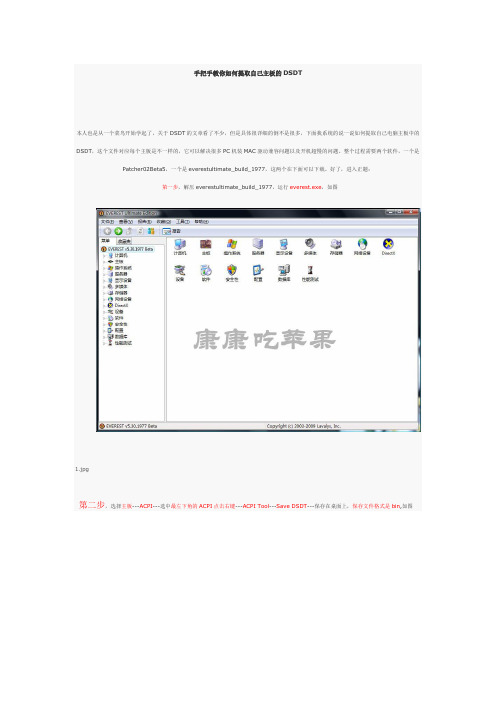
手把手教你如何提取自己主板的DSDT
本人也是从一个菜鸟开始学起了,关于DSDT的文章看了不少,但是具体很详细的倒不是很多,下面我系统的说一说如何提取自己电脑主板中的DSDT,这个文件对应每个主板是不一样的,它可以解决很多PC机装MAC驱动兼容问题以及开机超慢的问题。
整个过程需要两个软件,一个是Patcher02Beta5,一个是everestultimate_build_1977,这两个在下面可以下载。
好了,进入正题:
第一步,解压everestultimate_build_1977,运行everest.exe,如图
1.j pg
第二步,选择主板---ACPI---选中最左下角的ACPI点击右键---ACPI Tool---Save DSDT---保存在桌面上,保存文件格式是bin,如图
2.j pg
第三步,得到文件如图:
3.j pg
第四步,解压Patcher02Beta5,打开ACPI Patcher.exe,如图
企鹅王企鹅.jpg
第五步,选择DSDT Patch,第一个选择刚才生成的bin文件,第二个选择需要放入的路径,Force DSDT compilation一定要勾选。
最后点击Patch AML,即可得到f ixeddsdt.aml这个文件,只需把f ixeddsdt名字改为DSDT即可,如图
4.j pg
以上就把自己的DSDT制作好了,但是有时候也会出现问题,这就要对应自己的硬件选择对应的补丁,Patcher02Beta5左边有对应的补丁,不
会的看一看威廉出的教程。
本文就介绍完毕。
dts-cdspdif源码输出功放解码——kmp篇
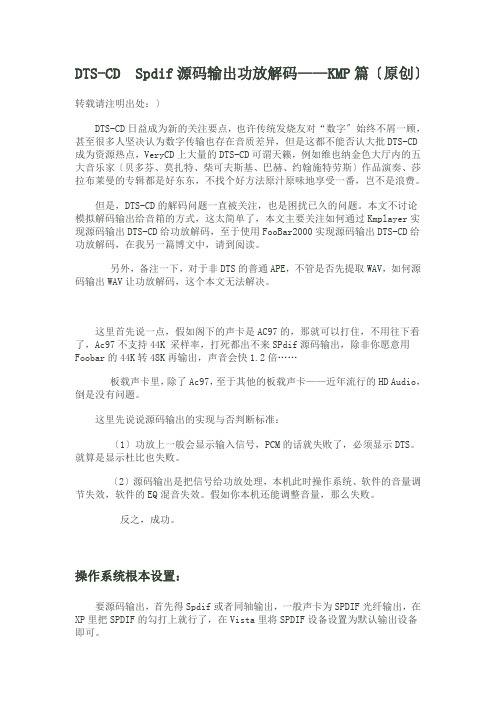
DTS-CD Spdif源码输出功放解码——KMP篇〔原创〕转载请注明出处:〕DTS-CD日益成为新的关注要点,也许传统发烧友对“数字〞始终不屑一顾,甚至很多人坚决认为数字传输也存在音质差异,但是这都不能否认大批DTS-CD 成为资源热点,VeryCD上大量的DTS-CD可谓天籁,例如维也纳金色大厅内的五大音乐家〔贝多芬、莫扎特、柴可夫斯基、巴赫、约翰施特劳斯〕作品演奏、莎拉布莱曼的专辑都是好东东,不找个好方法原汁原味地享受一番,岂不是浪费。
但是,DTS-CD的解码问题一直被关注,也是困扰已久的问题。
本文不讨论模拟解码输出给音箱的方式,这太简单了,本文主要关注如何通过Kmplayer实现源码输出DTS-CD给功放解码,至于使用FooBar2000实现源码输出DTS-CD给功放解码,在我另一篇博文中,请到阅读。
另外,备注一下,对于非DTS的普通APE,不管是否先提取WAV,如何源码输出WAV让功放解码,这个本文无法解决。
这里首先说一点,假如阁下的声卡是AC97的,那就可以打住,不用往下看了,Ac97不支持44K 采样率,打死都出不来SPdif源码输出,除非你愿意用Foobar的44K转48K再输出,声音会快1.2倍……板载声卡里,除了Ac97,至于其他的板载声卡——近年流行的HD Audio,倒是没有问题。
这里先说说源码输出的实现与否判断标准:〔1〕功放上一般会显示输入信号,PCM的话就失败了,必须显示DTS。
就算是显示杜比也失败。
〔2〕源码输出是把信号给功放处理,本机此时操作系统、软件的音量调节失效,软件的EQ混音失效。
假如你本机还能调整音量,那么失败。
反之,成功。
操作系统根本设置:要源码输出,首先得Spdif或者同轴输出,一般声卡为SPDIF光纤输出,在XP里把SPDIF的勾打上就行了,在Vista里将SPDIF设备设置为默认输出设备即可。
OK,操作系统设置先这样,更复杂的等会讲。
Kmplayer软件设置:其实,这并不是什么大的难题,之前在其他论坛上,曾经就看到有人实现了,并贴过这样的帖子,但是大批跟贴者痛批帖子教程不灵,发贴者也很委屈。
DIY档案:教你一步一步制作HDVD
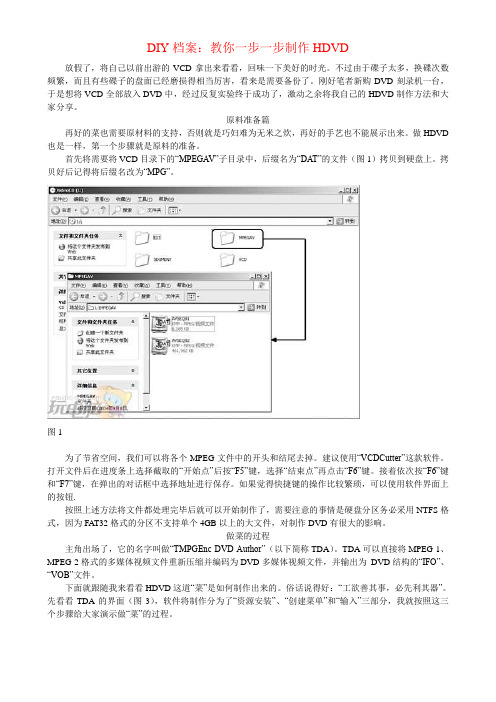
DIY档案:教你一步一步制作HDVD放假了,将自己以前出游的VCD拿出来看看,回味一下美好的时光。
不过由于碟子太多,换碟次数频繁,而且有些碟子的盘面已经磨损得相当厉害,看来是需要备份了。
刚好笔者新购DVD刻录机一台,于是想将VCD全部放入DVD中,经过反复实验终于成功了,激动之余将我自己的HDVD制作方法和大家分享。
原料准备篇再好的菜也需要原材料的支持,否则就是巧妇难为无米之炊,再好的手艺也不能展示出来。
做HDVD 也是一样,第一个步骤就是原料的准备。
首先将需要将VCD目录下的“MPEGA V”子目录中,后缀名为“DAT”的文件(图1)拷贝到硬盘上。
拷贝好后记得将后缀名改为“MPG”。
图1为了节省空间,我们可以将各个MPEG文件中的开头和结尾去掉。
建议使用“VCDCutter”这款软件。
打开文件后在进度条上选择截取的“开始点”后按“F5”键,选择“结束点”再点击“F6”键。
接着依次按“F6”键和“F7”键,在弹出的对话框中选择地址进行保存。
如果觉得快捷键的操作比较繁琐,可以使用软件界面上的按钮.按照上述方法将文件都处理完毕后就可以开始制作了,需要注意的事情是硬盘分区务必采用NTFS格式,因为FAT32格式的分区不支持单个4GB以上的大文件,对制作DVD有很大的影响。
做菜的过程主角出场了,它的名字叫做“TMPGEnc DVD Author”(以下简称TDA)。
TDA可以直接将MPEG-1、MPEG-2格式的多媒体视频文件重新压缩并编码为DVD多媒体视频文件,并输出为DVD结构的“IFO”、“VOB”文件。
下面就跟随我来看看HDVD这道“菜”是如何制作出来的。
俗话说得好:“工欲善其事,必先利其器”。
先看看TDA的界面(图3),软件将制作分为了“资源安装”、“创建菜单”和“输入”三部分,我就按照这三个步骤给大家演示做“菜”的过程。
`资源安装资源是这道“菜”的主料,点击图3中的“创建新方案”按钮进入资源安装界面(图4)。
- 1、下载文档前请自行甄别文档内容的完整性,平台不提供额外的编辑、内容补充、找答案等附加服务。
- 2、"仅部分预览"的文档,不可在线预览部分如存在完整性等问题,可反馈申请退款(可完整预览的文档不适用该条件!)。
- 3、如文档侵犯您的权益,请联系客服反馈,我们会尽快为您处理(人工客服工作时间:9:00-18:30)。
DSDT修改教程这就是重点了,实际上整个一个星期的工作绝大部分都是在如果驱动硬件上做文章了,虽然期间重装了三遍系统,但感觉轻车熟路,玩一样的。
在驱动问题上确实走了很多的弯路,但是这个弯路有时候有事必须的,因为人总想做的完美一些,只有不停地尝试才能找到更好的办法。
1、显卡装完雪豹第一个想法就是希望能看到华丽的而且和windows不一样的界面,但事实又总是和想象的有所区别,界面是变了,但是连进入系统式欢迎动画都是卡卡卡!!所以第一个想法也是把显卡的驱动装上,于是google,一堆的驱动,一堆的方法,只是没有哪个具体说了怎样驱动 9300m gs的,没办法只好一个一个的试了,几乎把所有的驱动都试过了(没找到的,不知道的,不算),NVkushInstaller、NVinstaller v.52、NVIDIA_9000_Series_Driver_v2、NVdarwinInstaller1.2.5、Natit.kext一样的不一样的都试了一遍,统统不行!!然后又试EFI String,用OSX86Tools_1.0.150(这是个好东西),但是顶多就是强制分辨率,驱动的不能。
还有人介绍的就是在 com.apple.Boot.plist里面加入1.<key>GraphicsEnabler</key>2.<string>y</string>不知是不是人品不好,这个东东在别人那挺好,在我这统统不管用。
pcbeta逛了逛才接触到通过dsdt的修改来驱动显卡,让我兴奋的不得了,凭直觉觉得用dsdt来驱动硬件应该是比较完美的方法,于是全身心投入到了dsdt的研究当中,由于之前一点都没有接触过dsdt(java编程还是会的),只能在网上找方法然后依葫芦画瓢,但是开始根本不知道从何入手,比较简单的方法就是威廉的acpi patch,但是又不支持我这个类型的bios,只能手动修改!彷徨中一个大侠的出现让我看到了曙光,[url=space.php?uid=487636]xchobits[/url]大侠把他自己的dsdt文件给了我,因为我们的本子都是差不多的,我把他的dsdt.aml放入drawn文件夹下后,奇迹出现了,透明效果一下出来了,高兴的不得了!!!甚至安装了legacyHDA后,声卡也出声了!!!但问题也接踵而来,就是每次进系统时总是先要五国一次,然后强制重启就能正常进入,郁闷的不得鸟!!我分析,毕竟我的硬件不完全就是他的硬件,是不是某些地方的不同导致了五国,于是我决定自己修改dsdt!!==========================================================2、DSDT首先要把xchobits的 aml文件反编译,干吗?学习!!下载了iasl-win-20080729,反编译命令1.2.iasl -d dsdt.aml得到dsdt.dsl 文件,一开始我一直用写字板编辑,后来发现用UltraEdit-32相当的方便,在视图里面选择查看方式选择perl,看到左边的加号了,确保了每个{ }都不会错,大大降低了出错的几率。
开始也不知道xchobits到底修改了哪里,就上网找教程,很多,就按教程修改!!首先提取自己的dsdt,用everestultimate+ACPI Patcher,先用everestultimate导出acpi_dsdt.bin,然后用ACPI Patcher点D/C按钮就得到dsl文件了。
GTGP 是最基本的一个方法,很多函数都需要它,加入的位臵只要不是放在子函数块里就ok了,我插入的位臵:DefinitionBlock ("dsdt.aml", "DSDT", 2, "Intel ", "CANTIGA ", 0x06040000){Method (DTGP, 5, NotSerialized) //dtgp函数{If (LEqual (Arg0, Buffer (0x10){/* 0000 */ 0xC6, 0xB7, 0xB5, 0xA0, 0x18, 0x13, 0x1C, 0x44,/* 0008 */ 0xB0, 0xC9, 0xFE, 0x69, 0x5E, 0xAF, 0x94, 0x9B})){If (LEqual (Arg1, One)){If (LEqual (Arg2, Zero)){Store (Buffer (One){0x03}, Arg4)Return (One)}If (LEqual (Arg2, One)){Return (One)}}}Store (Buffer (One){0x00}, Arg4)Return (Zero)}.........................................External (PDC1)External (PDC0)External (CFGD)External (\_PR_.CPU0._PPC)RTC听说这个是防止bios重臵的,(我到现在也不知道bios重臵是个什么东西)Device (RTC){Name (_HID, EisaId ("PNP0B00"))Name (BUF0, ResourceTemplate (){IO (Decode16,0x0070, // Range Minimum0x0070, // Range Maximum0x01, // Alignment0x02, // Length 这里由0x08改成0x02 )})Name (BUF1, ResourceTemplate (){IO (Decode16,0x0070, // Range Minimum0x0070, // Range Maximum0x01, // Alignment0x08, // Length 这个不知道改不改)// IRQNoFlags () 直接用"//"屏蔽就是了// {8}})Method (_CRS, 0, Serialized){...................................}}HPET 听说这个是能解决cpu电源管理的Device (HPET){Name (_HID, EisaId ("PNP0103"))Name (_CID, EisaId ("PNP0C01"))Name (BUF0, ResourceTemplate (){IRQNoFlags () //就是加入这四行的东西{0} //IRQNoFlags () //{8} //Memory32Fixed (ReadOnly,0xFED00000, // Address Base 0x00000400, // Address Length )})Method (_STA, 0, NotSerialized){..................................//此处略}Method (_CRS, 0, Serialized){.................................... // 此处略 }}至于_WAK里面的两个Return(zero),我的dsdt里面自带了。
显卡的GFX0加入PEGP里面Device (PEGP){Name (_ADR, 0x00010000)Device (GFX0){Name (_ADR, Zero)Name (_SUN, One)Method (_DSM, 4, NotSerialized){Store (Package (0x1C){"AAPL,slot-name",Buffer (0x0D){"PCI-E Slot-1"},"@0,compatible",Buffer (0x0B){"NVDA,NVMac"},"@0,device_type", Buffer (0x08){"display"},"@0,name",Buffer (0x0F){"NVDA,Display-A" },"@1,compatible",Buffer (0x0B){"NVDA,NVMac"},"@1,device_type", Buffer (0x08){"display"},"@1,name",Buffer (0x0F){"NVDA,Display-B"},"NVCAP",Buffer (0x18){/* 0000 */ 0x04, 0x00, 0x00, 0x00, 0x00, 0x00, 0x03, 0x00,/* 0008 */ 0x0C, 0x00, 0x00, 0x00, 0x00, 0x00, 0x00, 0x07,/* 0010 */ 0x00, 0x00, 0x00, 0x00},"NVPM",Buffer (0x20){/* 0000 */ 0x01, 0x00, 0x00, 0x00, 0x00, 0x00, 0x00, 0x00,/* 0008 */ 0x00, 0x00, 0x00, 0x00, 0x00, 0x00, 0x00, 0x00,/* 0010 */ 0x00, 0x00, 0x00, 0x00, 0x00, 0x00, 0x00, 0x00,/* 0018 */ 0x00, 0x00, 0x00, 0x00"VRAM,totalsize",Buffer (0x04){0x00, 0x00, 0x00, 0x10 //这里0x10代表256M 显存,0x20代表512M},"device_type",Buffer (0x0D){"NVDA,GeForce"},"model",Buffer (0x1F) // 0x1F代表了"Nvidia GeForce 9300M GS 256 MB"的字数,一般按字数+空格+1然后在转16进制,Buffer的用法基本相同{"Nvidia GeForce 9300M GS 256 MB"},"rom-revision",Buffer (0x21){"DSDT ROM v1.0 by Echo #OS x86_64"},"reg",Buffer (0x78)/* 0000 */ 0x00, 0x00, 0x01, 0x00, 0x00, 0x00, 0x00, 0x00,/* 0008 */ 0x00, 0x00, 0x00, 0x00, 0x00, 0x00, 0x00, 0x00,/* 0010 */ 0x00, 0x00, 0x00, 0x00, 0x10, 0x00, 0x01, 0x02,/* 0018 */ 0x00, 0x00, 0x00, 0x00, 0x00, 0x00, 0x00, 0x00,/* 0020 */ 0x00, 0x00, 0x00, 0x00, 0x00, 0x00, 0x00, 0x01,/* 0028 */ 0x14, 0x00, 0x01, 0x42, 0x00, 0x00, 0x00, 0x00,/* 0030 */ 0x00, 0x00, 0x00, 0x00, 0x00, 0x00, 0x00, 0x00,/* 0038 */ 0x00, 0x00, 0x00, 0x10, 0x1C, 0x00, 0x01, 0x02,/* 0040 */ 0x00, 0x00, 0x00, 0x00, 0x00, 0x00, 0x00, 0x00,/* 0048 */ 0x00, 0x00, 0x00, 0x00, 0x00, 0x00, 0x00, 0x02,/* 0050 */ 0x24, 0x00, 0x01, 0x01, 0x00, 0x00, 0x00, 0x00,/* 0058 */ 0x00, 0x00, 0x00, 0x00, 0x00, 0x00, 0x00, 0x00,/* 0060 */ 0x80, 0x00, 0x00, 0x00, 0x30, 0x00, 0x01, 0x02,/* 0068 */ 0x00, 0x00, 0x00, 0x00, 0x00, 0x00, 0x00, 0x00,/* 0070 */ 0x00, 0x00, 0x00, 0x00, 0x00, 0x00, 0x02, 0x00}}, Local0)DTGP (Arg0, Arg1, Arg2, Arg3, RefOf (Local0))Return (Local0)}Device (VGA){.......................... //此处略}Method (_PRT, 0, NotSerialized){...........................//此处略}}}这里要注意那个 device(VGA),本来他是在GFX0之外的,但是我把它放到GFX0之内了,所以就有两个调用到它的地方要由PEGP.VGA改成 PEGP.GFX0.VGA ,另外在VGA函数里面要调用之外的函数往往用^^^.LPC等等,此刻就要记得在前面多加个"^"了,前面就成了 ^^^^.LPC。
